GitHub使い始めの方から質問を頂く機会があり、その中で質問の多かった内容を記載しております。
■はじめに
GitHubでPrivateリポジトリを作成しローカルにCloneした際、以下エラーが表示された際の対処方法についてです。
remote: Support for password authentication was removed on August 13, 2021. Please use a personal access token instead.
remote: Please see https://github.blog/2020-12-15-token-authentication-requirements-for-git-operations/ for more information.
■対処方法
PersonalAccessTokens(PAT)を使用します。
PersonalAccessTokensは、
「GitHubへの認証でパスワードの代わりとして利用するもの」です。
■PersonalAccessTokenの取得方法
0.GitHubにサインしていることを確認します。
1.画面右上のユーザアイコンをクリックし、「Settings」をクリックします。

2.左ペインの項目にある「Developer settings」をクリックします。

3.画面遷移後、左ペインの項目にある「Personal access tokens」をクリックします。

4.画面右側にある「Generate new token」をクリックします。
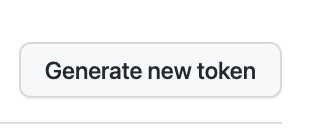
5.「New personal access token」にて以下の通り入力およびチェックをします。
Note:
名前の意味合いです。識別できるよう任意の名前を入力ください。
Expiration:
PATの期限です。
以下リストから選べます。

selecct scopes:
発行したPATでアクセス可能な範囲を指定します。
チェックボックスで範囲を決めることができます。
アクセス範囲は多岐にわたりますが、Privateリポジトリへのアクセスだけであれば、「repo」にチェックを入れるだけで大丈夫です。
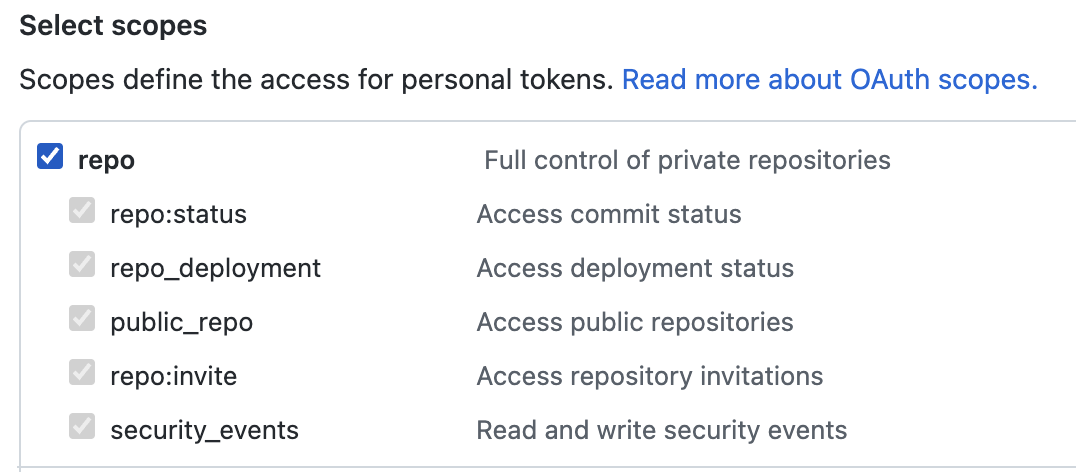
6.「Generate token」をクリックします。

7.正常にPATが作成できると以下のような画面が出力され、緑背景内にPAT情報が表示されるため、コピーしておきます。

■PATを用いたPrivateリポジトリへのアクセス方法について
例えば、PrivateリポジトリをCloneする際、パスワード入力欄に今回取得したPATを入力することで認証が通るようになります。
以上です。